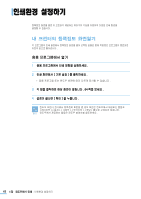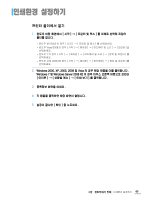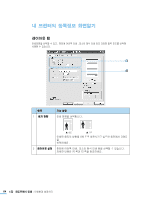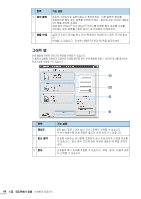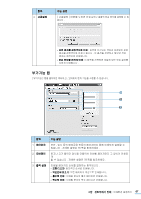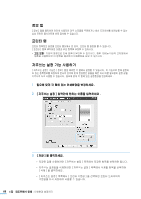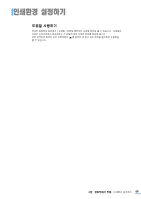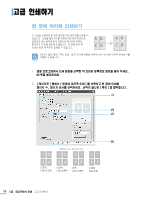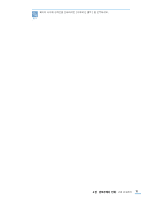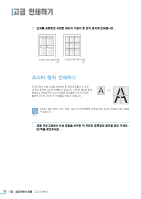Samsung SCX-4300 User Manual (KOREAN) - Page 67
부가기능 탭
 |
UPC - 635753611021
View all Samsung SCX-4300 manuals
Add to My Manuals
Save this manual to your list of manuals |
Page 67 highlights
항목 4 항목 1 2 3 76 78 1,2,3 3,2,1 7 67

67
: 인쇄환경 설정하기
부가기능 탭
[ 부가기능 ] 탭을 클릭하면 워터마크 , 오버레이 등의 기능을 사용할 수 있습니다 .
4
고급설정
[ 고급설정 ] 버튼을 누르면 인
쇄 농도나 글꼴의 전송 방식을 설정할 수 있
습니다 .
•
모든 문자를 검정색으로 인쇄
: 화면에 표시되는 색상과 상관없이 모든
글자를 검정색으로 인쇄가 됩니다 . 이 옵션을 선택하지 않으면 색상
글자는 회색으로 인쇄됩니다 .
•
모든 문자를 진하게 인쇄
: 이 항목을 선택하면 파일에 있는 모든 글자를
진하게 인쇄됩니다 .
항목
기능 설명
항목
기능 설명
1
워터마크
보안 , 임시 등의 배경글을 만들어 페이지마다 함께 인쇄되게 설정할 수
있습니다 . 자세한 설명은 76 쪽을 참조하세요 .
2
오버레이
로고나 표가 들어간 양식을 만들어서 인쇄할 페이지마다 그 양식이 인쇄되
게
할 수 있습니다 . 자세한 설명은 78 쪽을 참조하세요 .
3
출력 설정
인쇄될 페이지의 순서를 결정하는 항목입니다 .
•
보통 (1,2,3)
: 일반적인 순서로 인쇄됩니다 .
•
역순인쇄 (3,2,1)
: 모든 페이지가 역순으로 인쇄됩니다 .
•
홀수쪽 인쇄
: 인쇄할 문서의 홀수 페이지만 인쇄합니다 .
•
짝수쪽 인쇄
: 인쇄할 문서의 짝수 페이지만 인쇄합니다 .